🥇🥇【大数据学习记录篇】-持续更新中~🥇🥇
个人主页:beixi@
本文章收录于专栏(点击传送):【大数据学习】
💓💓持续更新中,感谢各位前辈朋友们支持学习~💓💓

上一篇文章写到了Hive的安装与配置,这篇文章接着上篇文章延伸Hive的启动与操作,如果Hive没有安装成功的小伙伴们可以参考我上一篇文章:Hive-安装与配置
文章目录
- 1.环境介绍
- 2.启动Hive服务端
- 3.Hive的基本操作
1.环境介绍
本次用到的环境有:
1)Oracle Linux 7.4
2)Hadoop2.7.4
3)Hive2.1.1
4)Mysql5.5.57
5)Java1.8.0_144
2.启动Hive服务端
1.如果Hadoop服务没有启动,需要先启动Hadoop。
start-all.sh
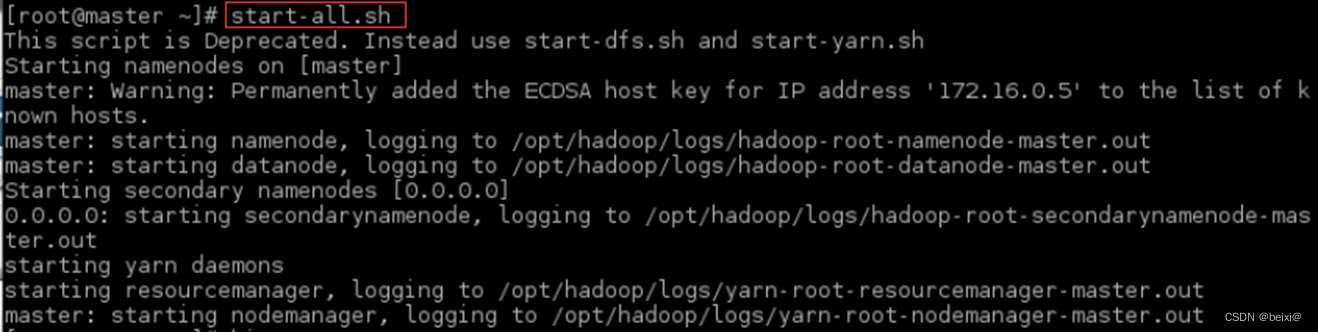
2.初始化元数据。初始化成功后,会在操作窗口下面看到“schemaTool completed“初始化完成的字样
schematool -dbType mysql -initSchema
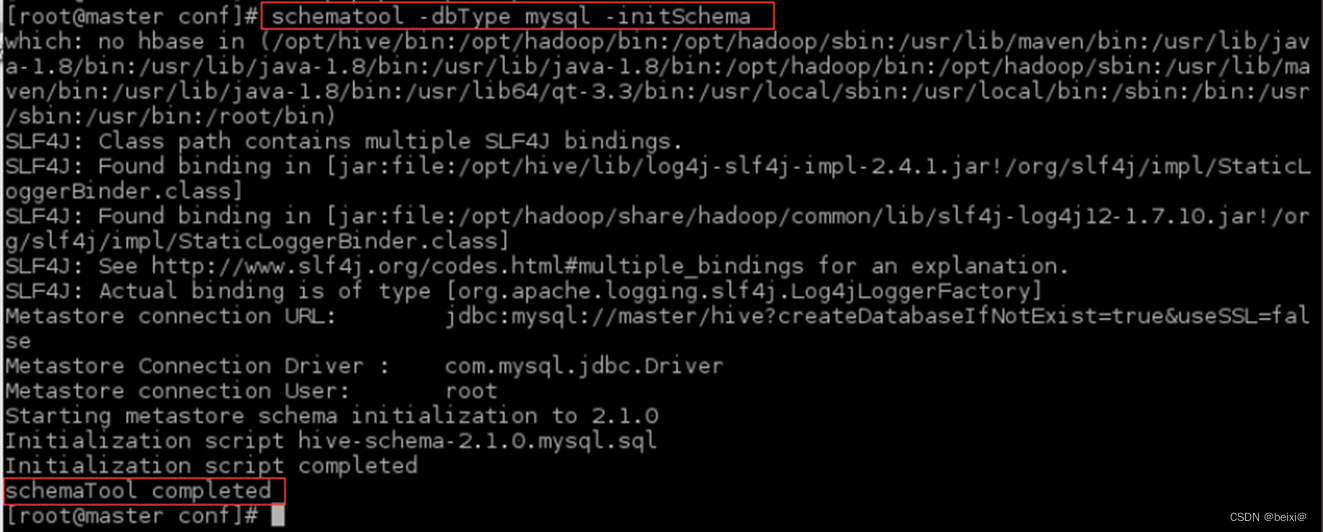
3.查看Hadoop守护进程,如果系统运行其它程序,进程数可能与下图有差别,但不影响运行,只要红框中除了RunJar进程外的其它所有进程(DataNode、NameNode、SecondaryNameNode 、ResourceManager、NodeManager)都存在即可。
jps

4.从键盘上敲入下面命令启动hive服务并进行日志记录。(这里注意,由于hive的环境变量是配置在/etc/profile文件下,如果操作完之前的操作后,你关闭的命令窗口后重新打开窗口操作后,有可能会出现hive命令不认识的情况,此时只需要在执行下面命令之前,执行一下的命令“source /etc/profile”,后再执行下面的命令即可。)
nohup hive --service metastore > metastore.log 2>&1 &

5.启动Hive
hive
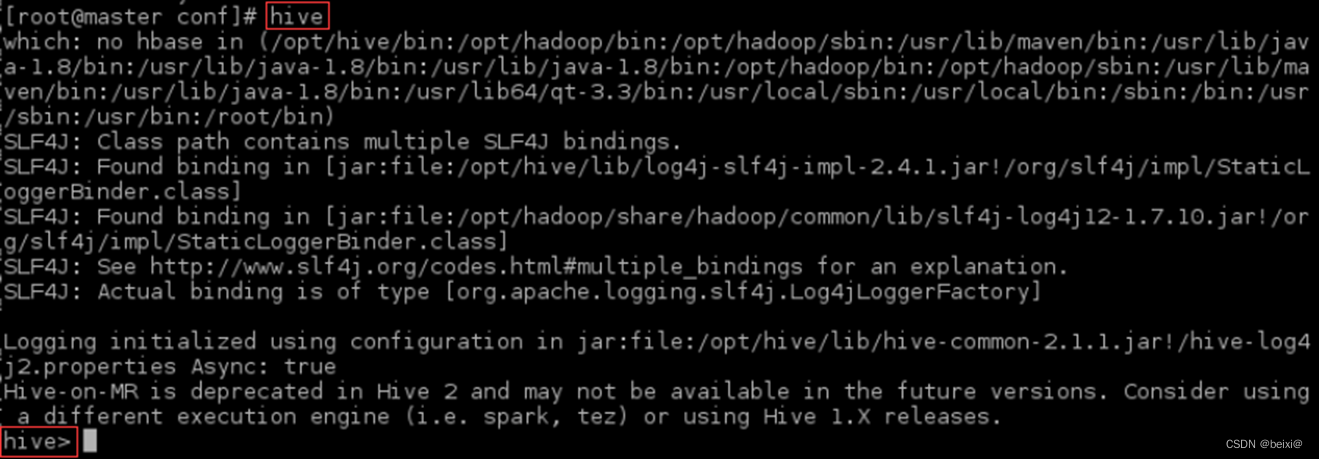
6.点击桌面Konsole图标,再打开一个终端,像上一条一样录入hive启动Hive,由于环境变量配置在profile,如果出现问题,可像如下执行即可。
source /etc/profile
hive
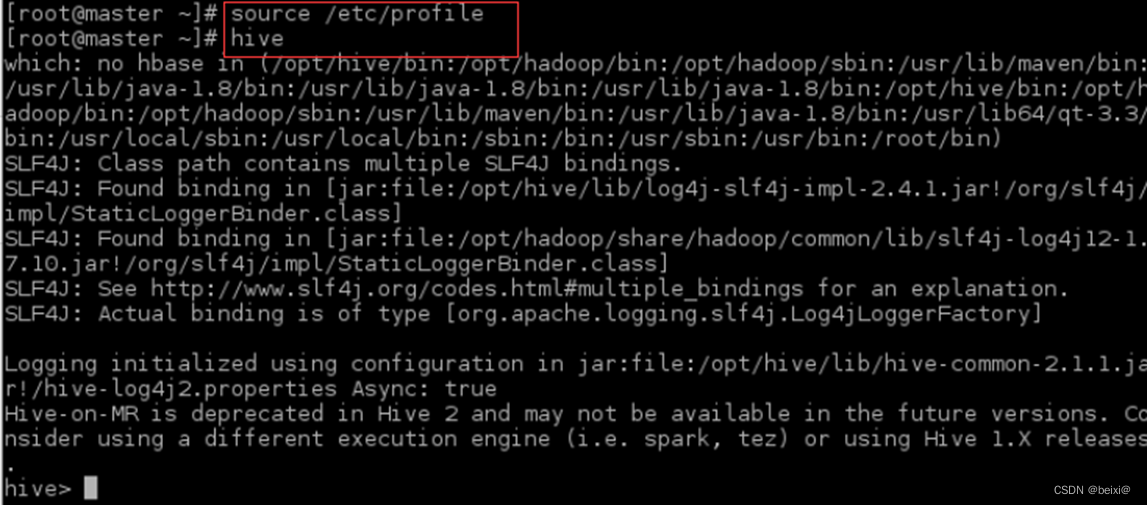
3.Hive的基本操作
1.创建数据库dbtest。
CREATE DATABASE dbtest;
2.显示Hive中数据库。
SHOW DATABASES;
3.删除数据库dbtest。
DROP DATABASE dbtest;
4.显示Hive中数据库。
SHOW DATABASES;
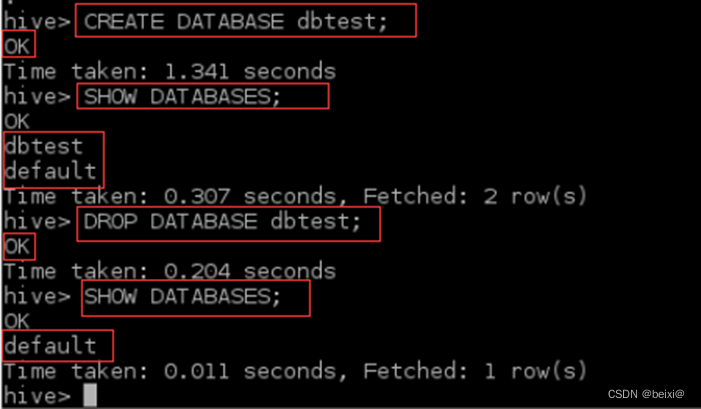
5.如果dbtest不存在,建立数据库dbtest。
CREATE DATABASE IF NOT EXISTS dbtest;
6.使用数据库dbtest。
use dbtest;
7.显示数据库dbtest。
set hive.cli.print.current.db=true;
8.查询当前正在使用的数据库。
SELECT current_database();
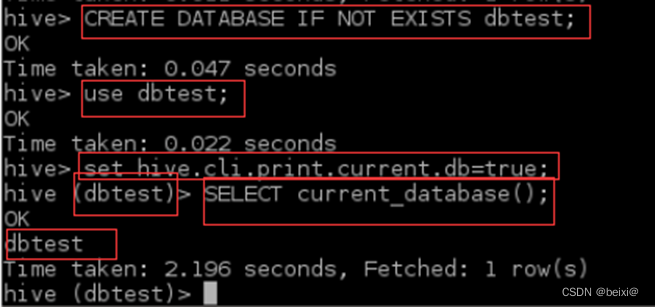
9.显示当前数据库中的表。
show tables;
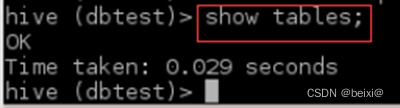
10.关闭显示当前数据库信息。
set hive.cli.print.current.db=false;

11.hive中查询本地磁盘上文件路径命令。
!pwd;
12.hive中查询本地磁盘上命令。
!ls /opt/hive/conf/;
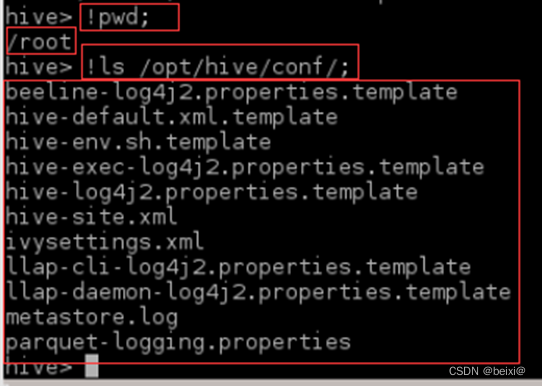
13.磁盘查询本地磁盘上目录命令。注意这里不是在hive>环境下了,是在本地系统环境下。具体做法是:点击桌面Konsole图标打开一个终端,即命令窗口,在其中敲入pwd命令。
pwd
14.磁盘查询本地磁盘上命令。注意这里不是在hive>环境下了,是在本地系统环境下。具体做法是:点击桌面Konsole图标打开一个终端,即命令窗口,在其中敲入“ls /opt/hive/conf/”命令。
ls /opt/hive/conf/
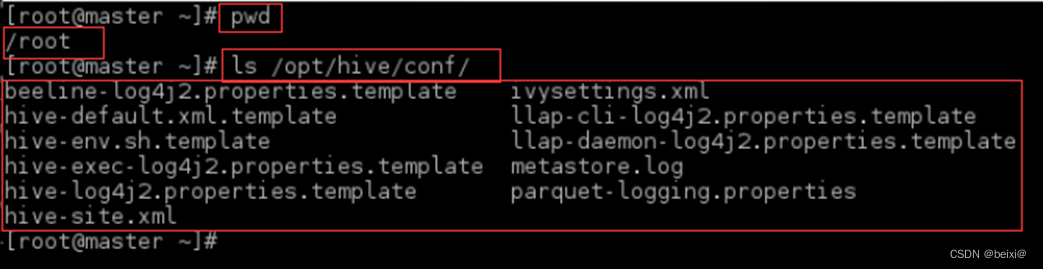
15.hive中查询HDFS命令。
dfs -ls /;

16.Hadoop中查询HDFS命令。注意这里不是在hive>环境下了,是在本地系统环境下。具体做法是:点击桌面Konsole图标打开一个终端,即命令窗口,在其中敲入” hadoop dfs -ls /”命令。
hadoop dfs -ls /
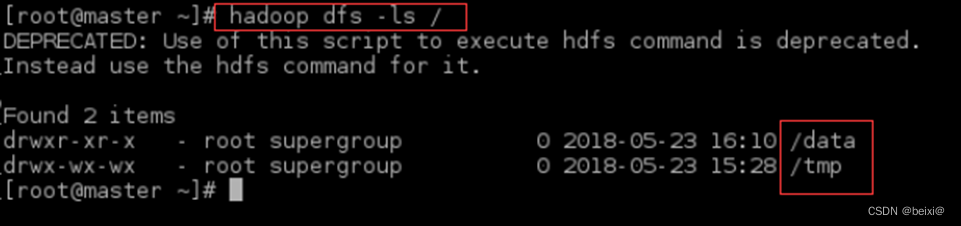
至此Hive的启动与操作就结束了,如果本篇文章对你有帮助记得点赞收藏+关注~

)

















